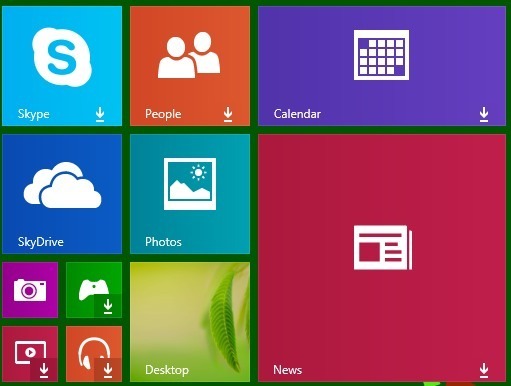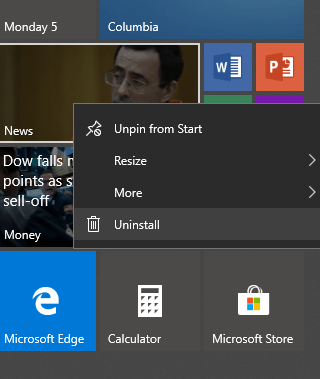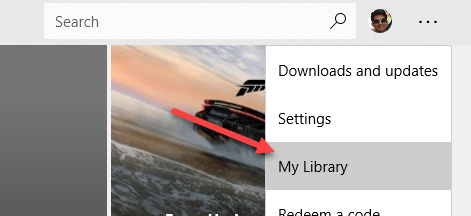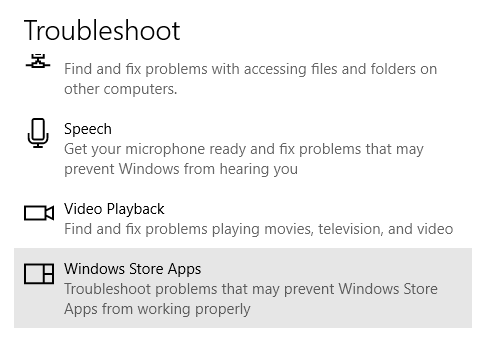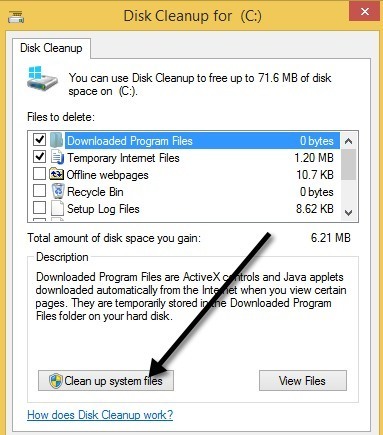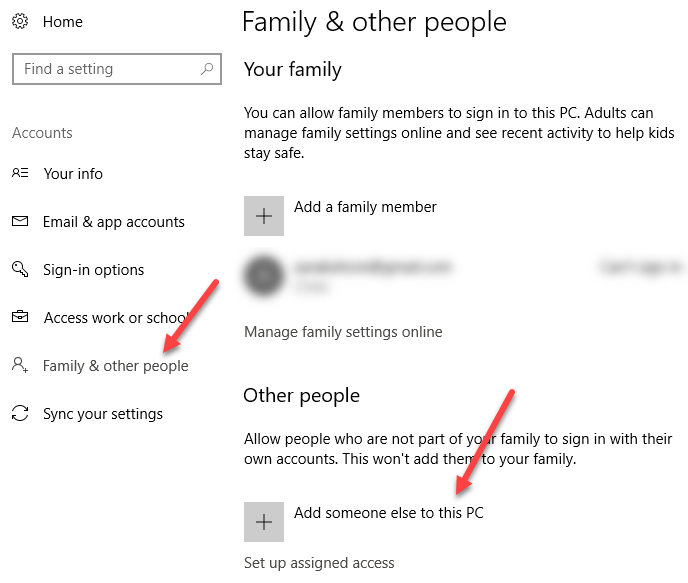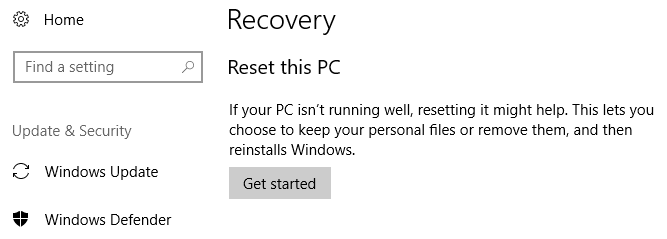Niedawno miałem do czynienia z klientem z komputerem z systemem Windows 10, na którym nie było aktualizacji bieżących kafelków. Po podłączeniu komputera zdziwiłem się, widząc, że kafelki na żywo nie są aktualizowane, mają na sobie te dziwne małe strzałki i nic więcej. Zanim podłączyłem komputer, podejrzewałem, że problem mógł być po prostu taki, że Internet nie działał poprawnie i dlatego kafelki nie były aktualizowane.
Jednak internet działał dobrze, a jednak płytki nie były . Po zabawie z wieloma rzeczami i zadaniu kilku pytań, byliśmy w stanie dowiedzieć się, co było przyczyną problemu. W tym artykule omówię różne metody próbowania poprawnego działania kafelków na żywo w systemie Windows 8 lub Windows 10.
Metoda 1 - Zainstaluj ponownie aplikacje Store
Pierwszą rzeczą, którą możesz spróbować, jest odinstalowanie i ponowne zainstalowanie aplikacji, które nie są aktualizowane. Możesz odinstalować aplikację Store, klikając ją prawym przyciskiem myszy i wybierając Odinstaluj.
Następnie wróć do Sklepu Windows, kliknij trzy kropki w prawym górnym rogu, a następnie kliknij Moja biblioteka.
Teraz zobaczysz listę wszystkich aplikacji, które wcześniej zainstalowałeś. Kliknij małą strzałkę pobierania obok aplikacji, które chcesz ponownie zainstalować.
Metoda 2 - uruchom narzędzie do rozwiązywania problemów z aplikacjami
Możesz też pobrać narzędzie do rozwiązywania problemów z aplikacją firmy Microsoft, które może naprawianie typowych problemów z aplikacjami i sklepem Windows.
https://support.microsoft.com/en-us/help/4027498/windows-10-run-the-troubleshooter-for-apps
Podczas uruchamiania narzędzia do rozwiązywania problemów wydaje się, że chcesz używać konta Microsoft, ale ja nie jestem do końca pewien, dlaczego. Daje rodzaj ostrzeżenia, ale możesz kontynuować i wykrywa problemy i automatycznie próbuje je naprawić.
Możesz także kliknąć Start, wpisać rozwiązywanie problemów, i naciśnij Enter. Następnie kliknij Aplikacje Windows Store, które obecnie znajdują się na samym dole.
Metoda 3 - Przywróć system Windows 10
Następną rzeczą, którą możesz spróbować, jest przywrócenie do najnowszego punktu przywracania, który działał poprawnie. W przypadku mojego klienta naprawiło to problem, ponieważ zainstalował program antywirusowy innej firmy (Avast), który nie był zgodny z systemem Windows 10.
Kiedy zrobiliśmy przywracanie, wszystko działało dobrze znowu. Zaletą systemu Windows 10 jest to, że automatycznie tworzy punkt przywracania za każdym razem, gdy instalujesz nowe oprogramowanie, dzięki czemu zawsze możesz wrócić do punktu sprzed instalacji. Jeśli po zainstalowaniu oprogramowania zacząłeś mieć problem z aktualizacją na żywo, warto spróbować przywrócić lub odinstalować program.
Należy jednak pamiętać, że odinstalowanie może nie rozwiązać problemu, ponieważ niektóre programy nie usuwają wszystkiego z rejestru. Przywrócenie z punktu przywracania usunie wszystko, co zostało dodane do rejestru przez program. Możesz przeczytać mój poprzedni wpis, jeśli chcesz dowiedzieć się więcej o Przywracanie systemu.
Metoda 4 - Oczyszczanie dysku
Inną rzeczą, którą możesz spróbować, jest wyczyszczenie plików systemowych, które mogą wyczyścić pamięć podręczną aplikacji. Kliknij Start i wpisz czyszczenie dysku. Następnie kliknij Zwolnij miejsce na dysku, usuwając niepotrzebne pliki.
Gdy pojawi się okno dialogowe, kliknij przycisk Oczyść pliki systemowe.
Wykona kilka obliczeń, ile miejsca na dysku można zwolnić, po czym możesz nacisnąć OKi pojawi się pytanie, czy chcesz trwale usunąć pliki.
Metoda 5 - Utwórz nowe konto użytkownika
Ten problem jest czasem powiązany z konkretnym kontem użytkownika. Jeśli wylogujesz się i zalogujesz jako inny użytkownik i nie masz problemu z aktualizacją na żywo, najlepszym rozwiązaniem będzie usunięcie konta użytkownika i utworzenie nowego. Możesz dodać nowe konto w systemie Windows 10, otwierając aplikację Ustawienia i klikając Konta.
Kliknij Family & amp; inni ludzie, a następnie kliknij Dodaj kogoś innego do tego komputera. Spowoduje to przejście do strony, na której możesz utworzyć nowe konto użytkownika. Oczywiście będziesz musiał przenieść swoje dane na nowe konto. Jeśli używasz lokalnego konta użytkownika w systemie Windows 10, możesz także po prostu spróbować zalogować się na swoje konto Microsoft i na odwrót. Przełączenie między kontem lokalnym i Microsoft może rozwiązać problem.
Jeśli przełączanie się między kontami nie działa, wówczas utworzenie nowego konta może być jedyną opcją. To nie jest dobra opcja, ponieważ będziesz musiał ponownie skonfigurować wszystkie aplikacje, przesyłać pliki itp.
Metoda 6 - Zresetuj komputer
Jeśli nic więcej nie zadziałało, możesz trzeba zresetować komputer. Jest to zdecydowanie ostatnia deska ratunku, ponieważ spowoduje to zresetowanie wszystkich ustawień komputera. Wszystkie dane i wbudowane aplikacje pozostaną, ale musisz ponownie zainstalować aplikacje innych firm.
Przejdź do Ustawień, kliknij Zaktualizuj & amp; Bezpieczeństwo, a następnie kliknij Odzyskiwanie.
Mam nadzieję, że jedno z powyższych rozwiązań naprawi problem. Dobrym pomysłem jest także zainstalowanie dowolnej z najnowszych aktualizacji systemu Windows, ponieważ jeden z nich może zawierać poprawkę na takie problemy. Ciesz się!